
สารบัญ:
- ผู้เขียน John Day [email protected].
- Public 2024-01-30 13:03.
- แก้ไขล่าสุด 2025-01-23 15:12.
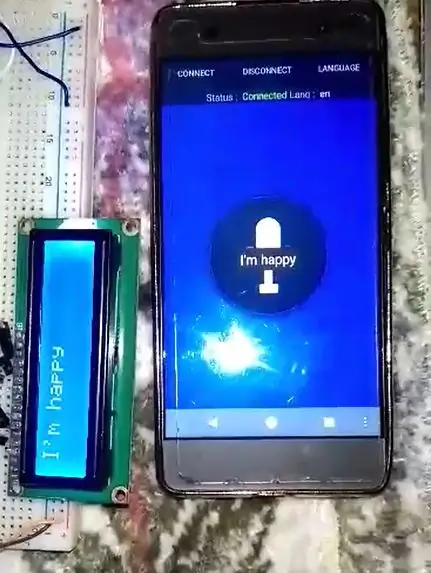
ในโครงการนี้ เราจะทำการรู้จำเสียงด้วย Arduino, Bluetooth module (HC-05) และ LCD
มาสร้างอุปกรณ์รู้จำเสียงพูดของคุณเองกันเถอะ
ขั้นตอนที่ 1: ดูวิดีโอ


ขั้นตอนที่ 2: ส่วนประกอบ

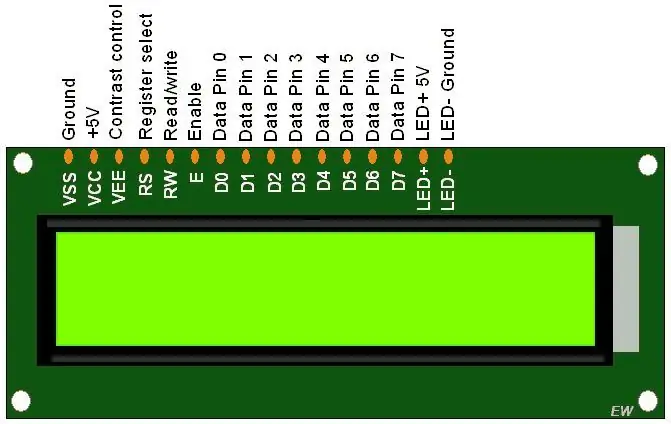
ส่วนประกอบ:
- Arduino UNO
- HC-05 โมดูลบลูทูธแบบอนุกรม
- จอแอลซีดี 16*2
- 1x 1K หม้อ
- ตัวต้านทาน 1x 1K โอห์ม
- ตัวต้านทาน 1x 2.2K โอห์ม
- สายไฟ
- จัมเปอร์
ขั้นตอนที่ 3: เชื่อมต่อกับ Arduino
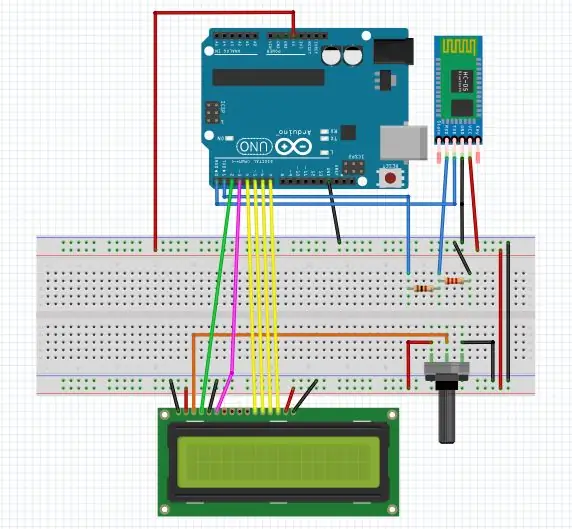
เชื่อมต่อ LCD กับ Arduino
- VSS ลงกราวด์
- VCC ถึง +5V
- VEE เป็นโพเทนชิออมิเตอร์
- RS เพื่อพิน 2 ใน arduino
- RW ลงกราวด์
- E ถึงพิน 3 ใน arduino
- D4 ถึงพิน 4 ใน arduino
- D5 ถึงพิน 5 ใน arduino
- D6 ถึงพิน 6 ใน arduino
- D7 เพื่อพิน 7 ใน Arduino
- A ถึง +5V
- K ลงกราวด์
เชื่อมต่อ HC-05 กับ Arduino
- tx กับ rx ใน arduino (หมายเหตุ: อย่าเชื่อมต่อ tx ขณะอัปโหลดรหัส)
- rx พร้อมตัวต้านทานแล้วเชื่อมต่อกับ tx ใน arduino (หมายเหตุ: อย่าเชื่อมต่อ rx ขณะอัปโหลดรหัส)
- +5V ถึง +5V
- GND ลงกราวด์
ขั้นตอนที่ 4: การเขียนโปรแกรม Arduino
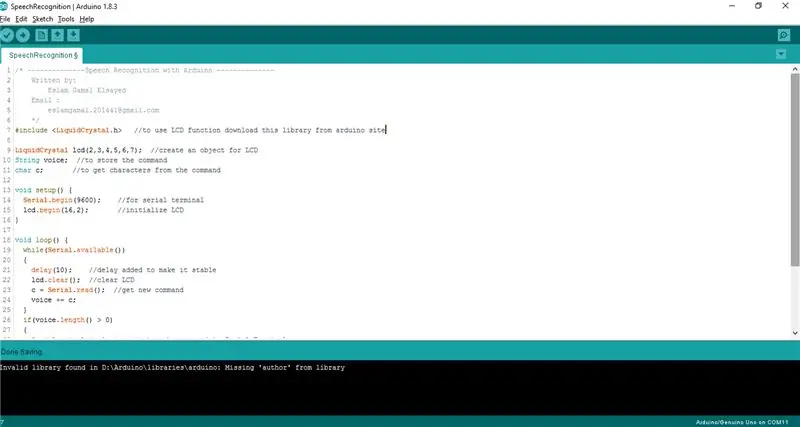
ก่อนอื่นคุณต้องดาวน์โหลดไลบรารี LCD จากที่นี่
หมายเหตุ: อย่าเชื่อมต่อ tx และ rx เมื่ออัปโหลดรหัส
รหัส:
ขั้นตอนที่ 5: ดาวน์โหลดแอปพลิเคชัน

ดาวน์โหลดแอปฟรีที่นี่: Arduino Voice Control
ขั้นตอน:
- ดาวน์โหลดแอปจาก Google PlayStore
- แตะที่ปุ่มเชื่อมต่อ
- คลิกที่โมดูลบลูทู ธ ของคุณ (ในกรณีของฉันคือ HC-05)
- รอจนกว่าจะมีข้อความว่าเชื่อมต่อกับโมดูลบลูทูธแล้ว (HC-05)
- แตะที่ไอคอนไมโครโฟนและระบุคำสั่งของคุณ
ขั้นตอนที่ 6: ปัญหาได้รับการแก้ไข
- ถ้าจอ LCD ไม่แสดงอะไรเลย ให้ปรับค่า POT (ตัวต้านทานปรับค่าได้)
- หากโค้ดไม่อัปโหลด อย่าเชื่อมต่อ Tx และ Rx ใน Arduino
แนะนำ:
การออกแบบเกมในการสะบัดใน 5 ขั้นตอน: 5 ขั้นตอน

การออกแบบเกมในการสะบัดใน 5 ขั้นตอน: การตวัดเป็นวิธีง่ายๆ ในการสร้างเกม โดยเฉพาะอย่างยิ่งเกมปริศนา นิยายภาพ หรือเกมผจญภัย
การตรวจจับใบหน้าบน Raspberry Pi 4B ใน 3 ขั้นตอน: 3 ขั้นตอน

การตรวจจับใบหน้าบน Raspberry Pi 4B ใน 3 ขั้นตอน: ในคำแนะนำนี้ เราจะทำการตรวจจับใบหน้าบน Raspberry Pi 4 ด้วย Shunya O/S โดยใช้ Shunyaface Library Shunyaface เป็นห้องสมุดจดจำใบหน้า/ตรวจจับใบหน้า โปรเจ็กต์นี้มีจุดมุ่งหมายเพื่อให้เกิดความเร็วในการตรวจจับและจดจำได้เร็วที่สุดด้วย
การลอยแบบอะคูสติกด้วย Arduino Uno ทีละขั้นตอน (8 ขั้นตอน): 8 ขั้นตอน

การลอยแบบอะคูสติกด้วย Arduino Uno ทีละขั้นตอน (8 ขั้นตอน): ตัวแปลงสัญญาณเสียงล้ำเสียง L298N Dc ตัวเมียอะแดปเตอร์จ่ายไฟพร้อมขา DC ตัวผู้ Arduino UNOBreadboardวิธีการทำงาน: ก่อนอื่น คุณอัปโหลดรหัสไปยัง Arduino Uno (เป็นไมโครคอนโทรลเลอร์ที่ติดตั้งดิจิตอล และพอร์ตแอนะล็อกเพื่อแปลงรหัส (C++)
Arduino ที่ถูกที่สุด -- Arduino ที่เล็กที่สุด -- Arduino Pro Mini -- การเขียนโปรแกรม -- Arduino Neno: 6 ขั้นตอน (พร้อมรูปภาพ)

Arduino ที่ถูกที่สุด || Arduino ที่เล็กที่สุด || Arduino Pro Mini || การเขียนโปรแกรม || Arduino Neno:…………………………… โปรดสมัครสมาชิกช่อง YouTube ของฉันสำหรับวิดีโอเพิ่มเติม……. โปรเจ็กต์นี้เกี่ยวกับวิธีเชื่อมต่อ Arduino ที่เล็กที่สุดและถูกที่สุดเท่าที่เคยมีมา Arduino ที่เล็กที่สุดและถูกที่สุดคือ arduino pro mini คล้ายกับ Arduino
หน้าจอ LCD ที่ควบคุมโดย Android ใน Flowcode7: 8 ขั้นตอน (พร้อมรูปภาพ)

หน้าจอ LCD ที่ควบคุมโดย Android ใน Flowcode7: คำแนะนำนี้ช่วยให้คุณควบคุมหน้าจอ LCD เสมือนที่จำลองโดยใช้ FlowCode7 โดยใช้อุปกรณ์ Android ของคุณ คุณสามารถโยนในแพลตฟอร์มอื่น ๆ ได้ แต่จำเป็นต้องเปิดใช้งาน Bluetooth เราจะใช้ Arduino เป็นอินเทอร์เฟซ
